excel怎么添加底紋(表格添加邊框和底紋的操作步驟)
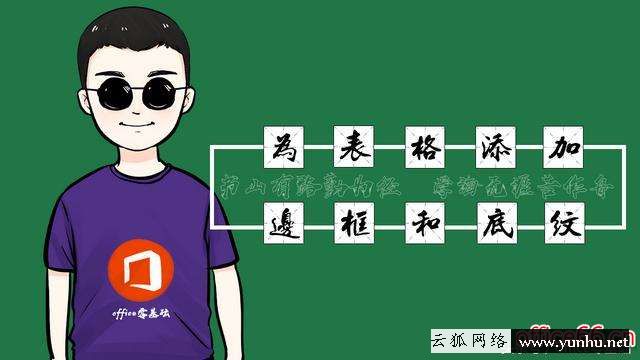
第十六課
當我們打開Excel的時候,初始默認界面的底色是白色的,邊框為無色邊框(可以在視圖里面取消邊框顯示),為了更加直觀,更好區分表格區域的內容,我們可以自己編輯表格的表現形式,如適當地添加表格的邊框和底色,這節課我們就來好好講講表格中邊框和底色的添加方法。
一、添加表格邊框;
剛新建出一張表格的時候,我們會發現工作區域中是有默認顏色比較淡的邊框顯示的,我們可以在各個格子里面輸入各種數據,就像這樣:
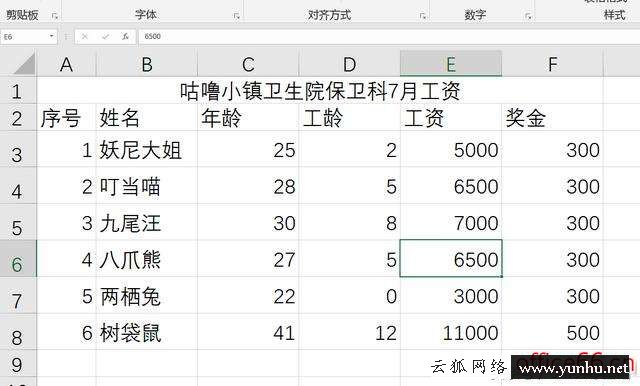
初始邊框顯示效果
我們需要Excel進行打印輸出工作的時候,打印機是不識別表格中的初始邊線的,打印出來就是下面這個樣子,
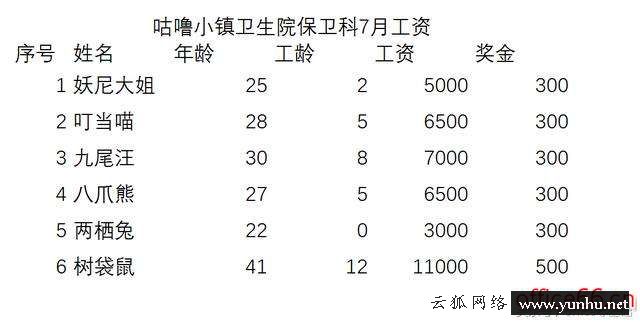
打印出來是沒有邊框的,打印機不識別默認邊框打印
雖然我們在編輯內容的時候默認邊框可以給我們很好的區分視覺辨認,但數據最終是要輸出或打印的,所以我們就需要在打印之前在表格里面手動添加表格邊框。
為單元格添加邊框有兩種方法:
1、在【開始】選項卡的【字體】組下點擊【邊框】按鈕選擇需要添加的邊框,
找到【邊框按鈕】
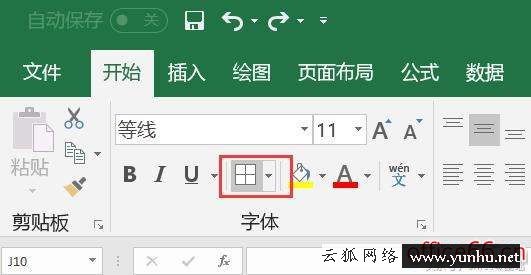
邊框設置按鈕
選擇需要添加邊框的區域:
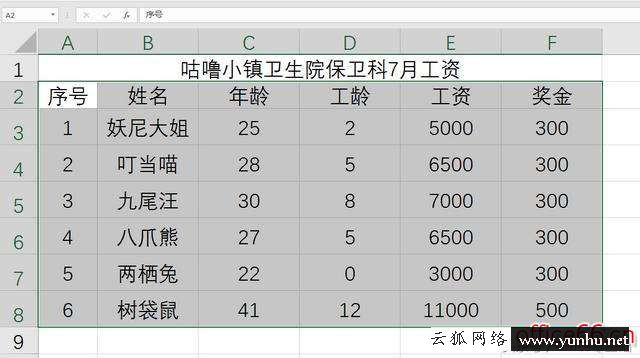
選擇添加邊框區域
點擊【邊框】按鈕,選擇并點擊【所有框線】(默認有13中框線方案供選擇):
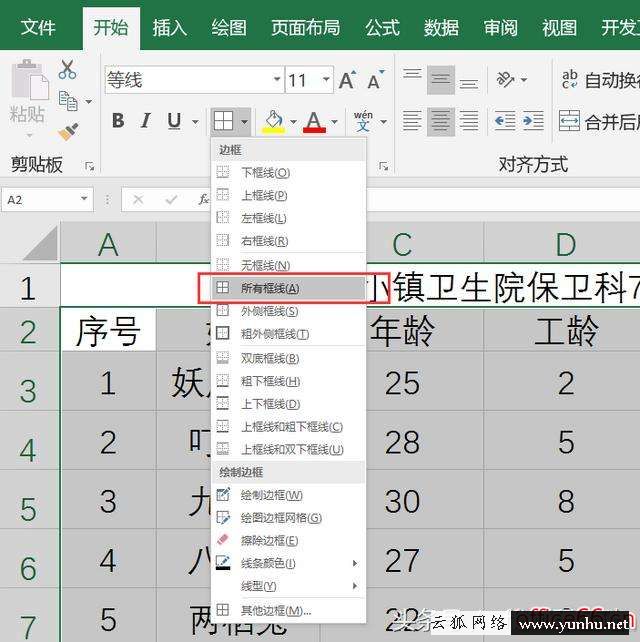
選擇框線種類
添加框線后,數據顯示效果及打印效果如下:
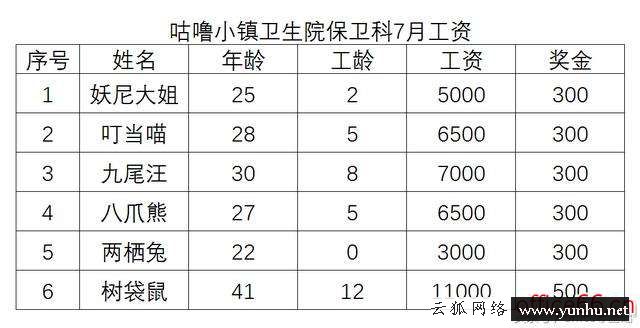
添加框線的效果
PS:在【邊框】按鈕的下拉菜單中,還可以在【繪制邊框】中設置需要的邊框顏色和線型,然后手動繪制需要的效果,還可以使用【擦除邊框】擦除多余的不想要的邊框。
2、通過【設置單元格格式】對話框設置表格邊框;
我們有兩種方式打開【設置單元格格式】對話框,第一種是通過在表格編輯區域點擊鼠標右鍵,在彈出的右鍵菜單中點擊【設置單元格格式】命令進入功能,第二種是直接通過快捷按鍵【Ctrl+1】、【Ctrl+shift+F】進入功能,在【設置單元格格式】對話框中點擊邊框按鈕進行編輯:
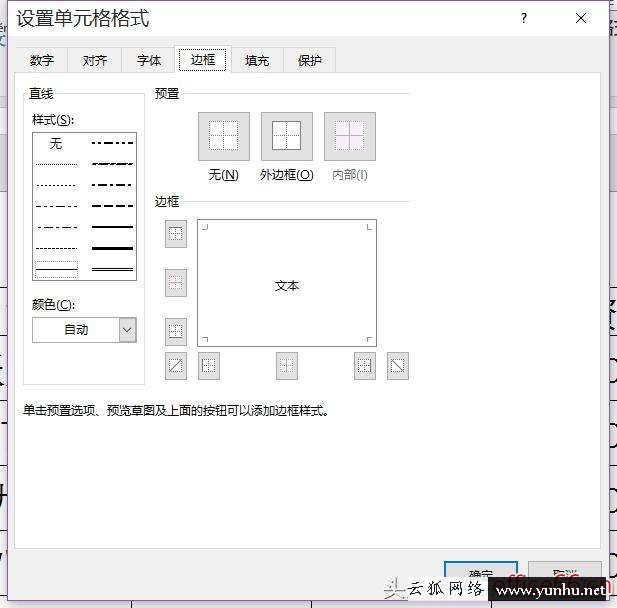
【設置單元格格式】對話框
點個贊! ()


